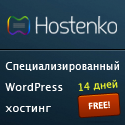Как и ваша машина, ваш дом или даже вы сами, ваш компьютер время от
времени нуждается в хорошей чистке, которая позволить предотвратить
скопление в нем пыли и его перегрев. Сделать это относительно не сложно,
да и работа займет лишь 20 минут. Поэтому сегодня мы расскажем вам, как
эффективно почистить внутренности вашего компьютера.
Замечание
редактора: Статья рассказывает, как почистить в компьютере совершенно
все. Однако вам необязательно снимать оперативную память или видеокарту,
если вам этого не хочется. Также мы рекомендуем чистить компьютер
регулярно.
Как часто я должен чистить свой компьютер?
В
зависимости от окружающих условий, чистка вашему компьютеру может
требоваться чаще или реже. Важно учитывать расположение компьютера; так,
если компьютер расположен на полу, то в него легче попадает пыль,
волосы, частички ковров и т.п. Но если вы держите свой компьютер выше,
например, на своем рабочем столе, то различным загрязняющим частичкам
проникать в него сложнее.
При курении рядом с компьютером,
сигаретный пепел и содержащиеся в сигаретах и дыме химические элементы
могут оседать на вентиляторах и других элементах вашего компьютера.
Очистка от всего этого каждые 6 месяцев даже может улучшать
производительность компьютера.
Будучи владельцем домашних
животных, нельзя исключить попадание в ваш компьютер их шерсти. Попадая
внутрь, шерсть забивает вентиляторы и другие части.
Также многие люди любят есть и пить рядом со своим компьютером. Этим людям рекомендуется заниматься чисткой чаще.
Итак,
если вы "виновны” в одном из упомянутых выше "грехов”, то вам
рекомендуется чистить свой компьютер каждые 3-6 месяцев. Но если ваш ПК
вдруг стал греться, сильнее чем обычно, откройте его, чтобы убедиться в
отсутствии (или в наличии) внутри корпуса скоплений пыли или волос, и
при необходимости почистите его.
Приготовления
Не
вскрывайте компьютер пока он работает или к нему подключены какие-либо
кабеля. Всегда безопаснее сначала отключить от компьютера все
периферийные кабеля, вроде кабелей USB, аудио, видео и, особенно, кабеля
питания.
Не пытайтесь чистить свой компьютер, пока в его цепях присутствует электричество. Убедитесь, что кабель питания отключен.
Теперь
поместите свой ПК в хорошо вентилируемую зону. Если вы ограничены в
пространстве, то просто держите поблизости пылесос (не для чистки
внутренностей; подробнее об этом далее) для последующей быстрой очистки
помещения.
Инструменты
Еще до открытия корпуса компьютера,
вам необходимо подготовить кое-какие чистящие инструменты. Мы крайне не
советуем использовать пылесос. Его применение может способствовать
накоплению статических зарядов, которые могут зажарить важные
электронные компоненты на вашей материнской плате, видеокарте или других
компонентах.
Это просто плохая идея, так что преодолейте себя и купите баллончик сжатого воздуха.
Итак, для чистки компьютера вам понадобится:
Набор инструментов с отвертками;
Баллон сжатого воздуха;
Протирочная тряпка;
Хомуты (опционально);
Ножницы (опционально);
Термопаста (опционально);
Ручка или карандаш (опционально).
Как
видно, некоторые инструменты опциональны, так что не волнуйтесь, если у
вас их нет. У нас есть лишь некоторые из них, но и без оставшихся мы в состоянии хорошо чистить свой компьютер.
Теперь,
когда вы находитесь в хорошо вентилируемой зоне и все нужные
инструменты у вас есть, можно приступать к вскрытию корпуса компьютера.
Все корпуса различны. Если вы никогда ранее никогда не открывали свой
корпус и у вас возникли с этим проблемы, обратитесь к руководству на ваш
компьютер или попытайтесь заранее найти инструкцию на вашу модель в
Интернете.
Используемым нами корпусом является Sigma Luna WB, и,
как и большинство корпусов, все, что требуется для его открытия – это
открутить пару винтиков, сдвинуть боковую стенку и снять ее. И все –
компьютер открыт.
Проникнув внутрь компьютера, вам, возможно, придется отключить все кабеля, идущие к снимаемой вами боковой стенке.
Для
упрощения чистки, лучше всего достать из компьютера все легкосъемные
компоненты. Большинство настольных компьютеров позволяют снять модули
оперативной памяти, видеокарту и жесткие диски.
Мы рекомендуем не
снимать процессор, т.к. если вы это сделаете вам придется заново
наносить термопасту, использующуюся для передачи тепла от процессора к
кулеру (термопасту требуется повторно наносить каждый раз, как вы
снимаете с процессора кулер). Если термопаста у вас есть, и вы все же
хотите снять процессор, то при сборке не забудьте очистить процессор от
старой термопасты при помощи спирта и мягкой ткани. Затем нанесите
свежий слой термопасты.
Большинству людей незачем снимать
процессор и его кулер. Это не имеет особого значения, учитывая, что на
сокет CPU попадает немного пыли. Хотя с другой стороны, если вы чистите
свой компьютер, то почему бы вам не сделать это до конца? Решать вам.
Чистка
Начните
чистку с только что снятых вами периферийных устройств. Возьмите
баллончик сжатого воздуха и обдуйте им места наибольшего скопления пыли.
Мы чистим свою старую видеокарту, которой никогда не уделялось
достаточно внимания, поэтому на ней были скопления пыли даже на портах
DVI.
При чистке видеокарты с вентилятором, вы можете поместить
ручку или карандаш между его лопастей, чтобы при обдувке сжатым воздухом
он не вращался.
Далее, мы перешли к внутренностям компьютера.
Давайте начнем с уборки частичек пыли, которые могут образовываться
внутри слотов оперативной памяти. Возьмите баллончик сжатого воздуха,
направьте его на слот RAM и продуйте весь слот. Сделайте это для всех
слотов в вашем компьютере.
Теперь перейдем к более крупному
оборудованию, вроде вентилятора процессора и блока питания. И снова, для
чистки вентиляторов мы рекомендуем использовать ручку или карандаш,
которые не дадут им вращаться. Используйте баллон сжатого воздуха для
выдувания всех частичек пыли.
Также для чистки лопастей
вентиляторов вы можете использовать подходящую палочку (или тряпочку).
Процесс несколько нудный, но он позволяет добиться хорошей чистоты
вентиляторов.
Внизу вашего корпуса, без сомнения, будут клубы
пыли. Вы можете начать с выдувания их из корпуса с помощью сжатого
воздуха. Если же пыль в корпусе все-таки остается, используйте для ее
стирания тряпочку. Убедитесь, что тряпочка не мокрая, а влажная.
Повторяйте эти этапы до тех пор, пока объем пыли в вашем корпусе не
снизится до минимума.
Наконец, не забудьте почистить и другие вентиляторы, порты и комплектующие.
Укладка кабелей
В
отличие от профессионально собранных компьютеров, системы, собранные
вами самостоятельно, часто работают с хаотично уложенными кабелями,
длины которых хватает как раз. Укладка кабелей позволит не только лучше
распределять воздушные потоки внутри корпуса, но и не позволит
вентилятору вашего процессора, или любым другим вентиляторам, касаться
неаккуратно проложенных поблизости кабелей.
Для начала вам
необходим пакетик хомутов. Не важно, какого они размера, если они
достаточно длинны, чтобы обхватить все ваши кабеля. Мы будем
использовать 100мм хомуты.
Начните с отключения всех нуждающихся в
укладке кабелей. Убедитесь, что запомнили (или зарисовали) схему
подключения кабелей, чтобы позже подключить все обратно.
Сгруппировав
кабель или набор кабелей так, как вам нравится, оберните вокруг него
хомут и протолкните тонкий ее конец через зажим. Затем затяните хомут,
вытягивая тонкий ее конец до тех пор, пока это возможно. Затянув,
возьмите ножницы и отрежьте лишний выступающий конец.
Повторяйте эту операцию столько раз, сколько нужно для укладки всех кабелей.
Сборка
Подключите
все отключенные кабеля к их разъемам. Если вы не помните, какой кабель
откуда, обратитесь к ранее созданной собой документации. Также не
забудьте вернуть на место и всю снятую периферию, вроде видеокарты и
модулей памяти RAM, в подходящие для них слоты.
Состояние до чистки
Теперь
ваш компьютер должен выглядеть как новенький внутри и снаружи. Мы
очистили компьютер от пыли, волос, частичек кожи и т.п. Ваши кабеля
должны быть опрятно уложены, разведены и убраны от вентиляторов и
другого чувствительного оборудования.
Состояние после чистки
Если
ранее у вас были проблемы с перегревом, то вы заметите, что эта
проблема уже в прошлом. И не забудьте чистить свой компьютер каждые 3-6
месяцев, чтобы поддерживать его производительность!